一、前言
安装的背景就是公司项目要用,自己在linux安装软件不多,过程比较曲折,需要记录一下(最近几篇博客好像都会有这种高大上的背景)~先说下笔者安装环境以及相关软件版本:
操作系统:RedHat Enterprise Linux Server release 5.8 (Tikanga)
apache:httpd-2.4.25.tar.gz
apr:apr-1.5.2.tar.gz
apr-util:apr-util-1.5.4.tar.gz
pcre:pcre-8.40.tar.gz
二、正文
下载Apache安装包(本文下载httpd-2.4.25.tar.gz),下载地址:http://httpd.apache.org/
在安装Apache时,原作者分别针对不同版本进行了安装,在编译时是不同的,configure后跟的参数不同,本文是针对httpd-2.4.25.tar.gz进行安装
httpd-2.4.25版本编译命令:
./configure --prefix=/usr/local/apache2 (安装目录参数后面可以不加任何参数,直接安装即可) make make install
httpd-2.4.25版本编译命令:
./configure --prefix=/usr/local/apache2 --with-apr=/usr/local/apr --with-apr-util=/usr/local/apr-util/ --with-pcre=/usr/local/pcre (除了指定Apache的安装目录外,还要安装apr、apr-util、pcre,并指定参数) make make install
在编译Apache(在安装httpd-2.4.25时遇到的问题)时分别出现了error:apr not found、error:APR-util not found、error:pcre-config for libpcre not found的问题。
下面就httpd-2.4.25的这些问题解决来实际操作一把:
http://apr.apache.org/download.cgi 下载apr-1.5.2.tar.gz、apr-util-1.5.4.tar.gz
https://sourceforge.net/projects/pcre/files/ 下载pcre-8.40.tar.gz(不要下载pcre2开头的,不然安装的时候会报找不到pcre-config脚本的错误)
1.解决apr not found问题
[root@localhost bin]# tar -zxf apr-1.5.2.tar.gz [root@localhost apr-1.5.2]# ./configure --prefix=/usr/local/apr [root@localhost apr-1.5.2]# make [root@localhost apr-1.5.2]# make install
2.解决APR-util not found问题
[root@localhost bin]# tar -zxf apr-util-1.5.4.tar.gz [root@localhost apr-util-1.5.4]# ./configure --prefix=/usr/local/apr-util -with-apr=/usr/local/apr/bin/apr-1-config [root@localhost apr-util-1.5.4]# make [root@localhost apr-util-1.5.4]# make install
3、解决pcre-config for libpcre not found问题
[root@localhost ~]# tar -zxf pcre-8.40.tar.gz [root@localhost ~]# cd pcre-8.40 [root@localhost pcre-8.40]# ./configure --prefix=/usr/local/pcre [root@localhost pcre-8.40]# make
[root@localhost pcre-8.40]# make install
如果在安装pcre过程中报:
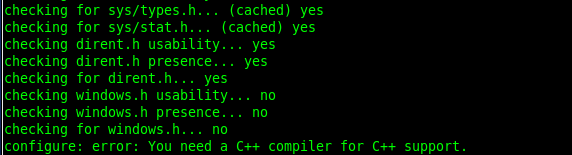
那么请先执行:
yum install -y gcc gcc-c++
apache默认占用80端口,所以如果有应用占用80这个端口,就要注意会存在端口冲突问题。
•启动Apache:/usr/local/apache2/bin/apachectl start
•停止Apache:/usr/local/apache2/bin/apachectl stop
•重启Apache:/usr/local/apache2/bin/apachectl restart
在IE中通过http://localhost:80,如果看到页面中显示“It works!”字样,则代表Apache验证通过。如果网站的index后缀是PHP格式的,则要修改httpd.conf配置文件(/usr/local/apache2/conf),在DirectoryIndex增加 index.php
******************************补充说明*****************************
笔者安装完APR、ARP-UTIL、PCRE之后,执行如下命令:
./configure --prefix=/usr/local/apache2 --with-apr=/usr/local/apr --with-apr-util=/usr/local/apr-util --with-pcre=/usr/local/pcre
之后,会报如下错误:

查来查去,发现貌似是系统自带的SSL有问题,因为此次安装使用到的软件基本都是最新版的,是因为系统自带的这个openssl版本过低?抱着试一下的态度,重新下载一个openssl进行安装(反正装的云里雾里的),先试试再说,附上安装教程:
1) https://www.openssl.org/source/下载openssl-1.0.2k.tar.gz
2) #tar -xzf openssl-1.0.2k.tar.gz
3) #cd openssl-1.0.2k
4) openssl-1.0.2k#./config --prefix=/usr/local/openssl
5) openssl-1.0.2k#make depend
6) openssl-1.0.2k#cd /usr/local
7) /usr/local# ln -s openssl ssl
8) 在/etc/ld.so.conf文件的最后面,添加如下内容:
/usr/local/openssl/lib
9) # ldconfig
10) 添加OPESSL的环境变量,在/etc/profile的最后一行,添加:
export OPENSSL=/usr/local/openssl/bin
export PATH=$OPENSSL:$PATH:$HOME/bin
11) 执行source /etc/profile
至此,openssl安装完毕,最后执行:
./configure --prefix=/usr/local/apache2 --with-apr=/usr/local/apr --with-apr-util=/usr/local/apr-util --with-pcre=/usr/local/pcre
apache安装完毕!
三、参考链接
1、http://blog.csdn.net/dazhi_100/article/details/17143213
2、http://www.cnblogs.com/zhuque/archive/2012/11/03/2763352.html